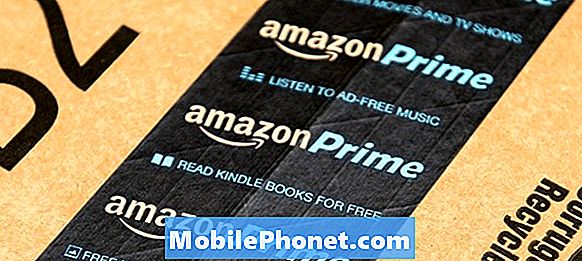Conţinut
- Galaxy S7 afișează eroarea „Din păcate, mesajele s-au oprit”
- Depanarea S7 cu eroarea „Mesaje s-a oprit”
Aveți o problemă la trimiterea #SMS sau a unui mesaj text cu #Samsung Galaxy S7 (# GalaxyS7)? Citiți postarea noastră de mai jos pentru a afla discuția despre această problemă și care sunt lucrurile de făcut pentru a rezolva aceste probleme.

Depanare: Bună! Să mergem direct la problema dvs. Este un lucru bun că ați făcut să rulați dispozitivul în modul sigur, pentru a determina vinovatul. Acest mod va dezactiva toate aplicațiile terță parte și va rula doar în mod implicit, aceasta nu este o soluție pentru problemă, ci doar pentru a încerca dacă dispozitivul este capabil să ruleze fără probleme în timp ce se află în acest mod.
Există o situație în care această problemă apare după o actualizare a software-ului, totuși, există și alte posibile probleme care ar putea fi vinovate, cum ar fi o problemă de rețea sau probleme de hardware
Pe baza depanării pe care ați făcut-o, vinovatul nu este o aplicație terță parte, deoarece ați pornit dispozitivul în modul sigur. Dacă ați instalat o aplicație înainte de această problemă, încercați să vă amintiți ce aplicație este și apoi eliminați-o dezinstalând aplicația. Este posibil să existe malware care să declanșeze problema. Iată pașii pentru dezinstalarea aplicației:
- Din ecranul de întâmpinare, atingeți Aplicații.
- Atingeți Setări
- Derulați la „APLICAȚII”, apoi atingeți Manager aplicații.
- Glisați spre dreapta pe ecranul Toate.
- Derulați și găsiți aplicația instalată recent, apoi atingeți-o.
- Atingeți Dezinstalare
- Apoi reveniți la ecranul de pornire
După dezinstalarea aplicației, reporniți dispozitivul și încercați să trimiteți un mesaj text. Dacă mesajul de eroare apare în continuare, ștergeți fișierul și datele cache ale aplicației. Unele fișiere pot fi corupte sau deteriorate în timpul actualizării, deoarece nu au fost șterse în timpul procesului. . Iată pașii pentru a șterge memoria cache și datele:
- Din orice ecran de pornire, atingeți Aplicații.
- Atingeți Setări.
- Derulați la „APLICAȚII”, apoi atingeți Manager aplicații.
- Glisați spre dreapta pe ecranul ALL.
- Derulați și atingeți Mesaje.
- Atingeți Ștergeți memoria cache.
- Atingeți Ștergeți datele, apoi OK.
După ce ați terminat, puteți încerca să utilizați aplicația de mesagerie și să trimiteți un mesaj unuia dintre prietenii dvs. Dacă încă apare mesajul de eroare, puteți continua și șterge memoria cache a sistemului, acestea sunt fișiere temporare pentru aplicațiile utilizate frecvent și componentele de date pentru a le deschide rapid. Dar, după o actualizare, unele dintre aceste fișiere temporare vechi vor fi șterse și vor crea unul nou, fișierele vechi neclarizate pot cauza conflicte și dispozitivul începe să se blocheze și vor apărea erori. Puteți consulta pașii de mai jos pentru a șterge memoria cache a sistemului.
Dispozitivul dvs. va putea trimite sau primi un mesaj text. Sperăm că am putut ajuta și remedia problema.
Galaxy S7 afișează eroarea „Din păcate, mesajele s-au oprit”
Problemă: Când trimit mesaje text, îmi dă o eroare spunând că mesajele nu mai funcționează.
Depanare: Bună! Mesajul de eroare s-a produs după actualizarea software-ului? Pentru că, dacă da, este posibil să fi întâmpinat o problemă de software care să determine închiderea forțată a aplicației dvs. de mesagerie. Pașii pe care trebuie să-i faceți este să rulați dispozitivul în modul sigur. Modul sigur va dezactiva temporar toate aplicațiile terță parte. În timp ce vă aflați în siguranță, încercați să trimiteți un mesaj text cuiva pe care îl cunoașteți pentru a încerca dacă eroarea apare încă. Iată pașii de realizare:
- Apăsați și mențineți apăsate tastele de reducere a volumului și de pornire timp de 20 până la 30 de secunde.
- După ce vedeți sigla Samsung, eliberați imediat tasta de pornire, dar continuați să apăsați tasta de reducere a volumului.
- Telefonul dvs. ar trebui să pornească în continuare și vi se va solicita să vă deblocați telefonul ca de obicei.
- Veți ști dacă telefonul a pornit cu succes în modul sigur dacă textul „Mod sigur” este afișat în colțul din stânga jos al ecranului.
Dacă încă apare mesajul de eroare, continuați și ștergeți memoria cache și aplicația de mesagerie. Acesta va dezactiva toate fișierele temporare și vă va elimina adresa de e-mail dacă se sincronizează cu aplicația dvs. Mesaj. Puteți consulta pașii de mai sus pentru a face acest lucru.
Depanarea S7 cu eroarea „Mesaje s-a oprit”
Problemă:Mi-am actualizat recent iPhone-ul la cel mai recent iOS 10.1.1. Ori de câte ori îi trimit un mesaj prietenului meu care are Galaxy S7, aplicația sa text afișează următorul mesaj „Din păcate, mesajele s-au oprit”. Te rog ajuta-ma.
Depanare: Evident, motivul acestui mesaj de eroare este un blocaj de sistem, acesta apare mai ales după o actualizare de software. Există posibilități ca fișierele descărcate să fie corupte sau deteriorate în timpul procesului, dar nu renunțați la posibilitățile că este vorba de o problemă hardware. Pentru a determina problema, urmați pașii recomandați mai jos:
Pasul 1: Porniți telefonul în modul sigur
Pentru a determina dacă problema cauzată de o aplicație terță parte, trebuie să rulați Samsung Galaxy S7 în modul sigur, aceasta va dezactiva temporar toate aplicațiile terță parte instalate. Dacă dispozitivul funcționează fără probleme în acest mod, atunci încercați să lansați aplicația de mesagerie pentru a vedea dacă mesajul de eroare apare în continuare.
Iată pașii pentru a rula în modul sigur:
- Țineți apăsată tasta de pornire.
- De îndată ce puteți vedea „Samsung Galaxy S7” pe ecran, eliberați tasta de pornire și țineți imediat apăsată tasta de reducere a volumului.
- Continuați să țineți apăsat butonul de reducere a volumului până când dispozitivul termină repornirea.
- Puteți să-l eliberați când puteți vedea „Mod sigur” în colțul din stânga jos al ecranului.
Pasul 2: Ștergeți memoria cache și datele aplicației de mesagerie
Puteți șterge memoria cache și datele aplicației de mesagerie pentru a vedea dacă mesajul de eroare apare în continuare pe Samsung Galaxy S7. Procedând astfel, va șterge anumite fișiere, inclusiv e-mailul utilizat pentru sincronizarea cu mesajele, dar, ștergerea regulată a memoriei cache și a datelor poate îmbunătăți performanța dispozitivului.
- Din orice ecran de pornire, atingeți Aplicații.
- Atingeți Setări.
- Derulați la „APLICAȚII”, apoi atingeți Manager aplicații.
- Glisați spre dreapta pe ecranul ALL.
- Derulați și atingeți Mesaje.
- Atingeți Ștergeți memoria cache.
- Atingeți Ștergeți datele, apoi OK.
Pasul 3: Ștergeți memoria cache a sistemului
Fișierele cache ale sistemului sunt fișiere temporare din spațiul de stocare al dispozitivului dvs. Samsung Galaxy S7, utilizate pentru aplicațiile utilizate frecvent pentru a le lansa mai rapid și mai ușor. Odată ce software-ul dispozitivului este actualizat, unele dintre fișierele vechi devin învechite și trebuie înlocuite cu altele noi. Pentru a șterge fișierele cache de sistem, iată pașii simpli pentru a face acest lucru:
- Opriți Samsung Galaxy S7.
- Apăsați și mențineți apăsate tastele Acasă și Volum sus, apoi apăsați și mențineți apăsată tasta de pornire.
- Când Samsung Galaxy S7 apare pe ecran, eliberați tasta de pornire, dar continuați să țineți apăsată tasta Acasă și de creștere a volumului.
- Când se afișează sigla Android, puteți elibera ambele taste și puteți lăsa telefonul în funcție de aproximativ 30 până la 60 de secunde.
- Folosind tasta de reducere a volumului, navigați prin opțiuni și evidențiați „ștergeți partiția cache”.
- Odată evidențiat, puteți apăsa tasta de pornire pentru ao selecta.
- Acum evidențiați opțiunea „Da” folosind tasta de reducere a volumului și apăsați butonul de pornire pentru a o selecta.
- Așteptați până când telefonul dvs. a terminat ștergerea partiției cache. După finalizare, evidențiați „Reporniți sistemul acum” și apăsați tasta de pornire.
- Telefonul va reporni acum mai mult decât de obicei.
Pasul 4: Instalați temporar o altă aplicație de mesagerie
Puteți încerca să descărcați o altă aplicație de mesagerie prin Google Play Store și să o instalați în timp ce aveți această problemă. Aceasta este o modalitate de a determina dacă există o problemă cu aplicația implicită de mesagerie, trebuie să trimiteți un SMS sau un mesaj text dacă eroarea apare în timpul utilizării acestei aplicații. De asemenea, servește ca o soluție, astfel încât să puteți continua să trimiteți sau să primiți mesaje text fără a fi întâmpinat de aceeași eroare. Dacă nu există niciun mesaj de eroare în timp ce utilizați cealaltă aplicație, puteți continua și trece la pasul următor.
Pasul 4: Efectuați o resetare Masteră pe dispozitiv
După efectuarea procedurilor de mai sus și problema a rămas, atunci nu aveți de ales decât să efectuați o resetare master. Această procedură va șterge tot ce este stocat în memoria internă a Samsung Galaxy S7. Dar, înainte de a continua, trebuie să vă asigurați că faceți backup pentru tot ceea ce este important și îl salvați pe cardul SD sau pe dispozitivul de stocare extern. Mai jos sunt pașii pentru a reseta dispozitivul:
- Opriți Samsung Galaxy S7.
- Apăsați și mențineți apăsate tastele Acasă și Volum sus, apoi apăsați și mențineți apăsată tasta de pornire. NOTĂ: Nu contează cât timp apăsați și țineți apăsate tastele Acasă și Volum, nu va afecta telefonul, dar până când apăsați și țineți apăsată tasta de pornire, atunci telefonul începe să răspundă.
- Când Samsung Galaxy S7 apare pe ecran, eliberați tasta de pornire, dar continuați să țineți apăsată tasta Acasă și de creștere a volumului.
- Când se afișează sigla Android, puteți elibera ambele taste și puteți lăsa telefonul în funcție de aproximativ 30 până la 60 de secunde. NOTĂ: Mesajul „Instalarea actualizării sistemului” poate apărea pe ecran timp de câteva secunde înainte de a afișa meniul de recuperare a sistemului Android. Aceasta este doar prima fază a întregului proces.
- Folosind tasta de reducere a volumului, navigați prin opțiuni și evidențiați „ștergeți datele / resetarea din fabrică”.
- Odată evidențiat, puteți apăsa tasta de pornire pentru ao selecta.
- Acum evidențiați opțiunea „Da - ștergeți toate datele utilizatorului” folosind tasta de reducere a volumului și apăsați butonul de pornire pentru a o selecta.
- Așteptați până când telefonul dvs. este terminat pentru a efectua resetarea generală. După finalizare, evidențiați „Reporniți sistemul acum” și apăsați tasta de pornire.
- Telefonul va reporni acum mai mult decât de obicei.
Pasul 5: Aduceți dispozitivul la centrul de servicii local
Accesați cel mai apropiat centru de service Samsung și aduceți dispozitivul și lăsați tehnologia să privească dispozitivul. Este posibil să se confrunte cu o problemă hardware care necesită o îngrijire profesională.
conecteaza-te cu noi
Suntem întotdeauna deschiși la problemele, întrebările și sugestiile dvs., așa că nu ezitați să ne contactați completând acest formular. Acceptăm fiecare dispozitiv Android disponibil și suntem serioși în ceea ce facem. Acesta este un serviciu gratuit pe care îl oferim și nu vă vom percepe niciun ban pentru asta. Vă rugăm să rețineți că primim sute de e-mailuri în fiecare zi și este imposibil să răspundem la fiecare dintre ele. Dar fiți siguri că citim fiecare mesaj pe care îl primim. Pentru cei pe care i-am ajutat, vă rugăm să răspândiți mesajul împărtășind postările noastre prietenilor dvs. sau pur și simplu să vă placă pagina noastră de Facebook și Google+ sau urmăriți-ne pe Twitter.